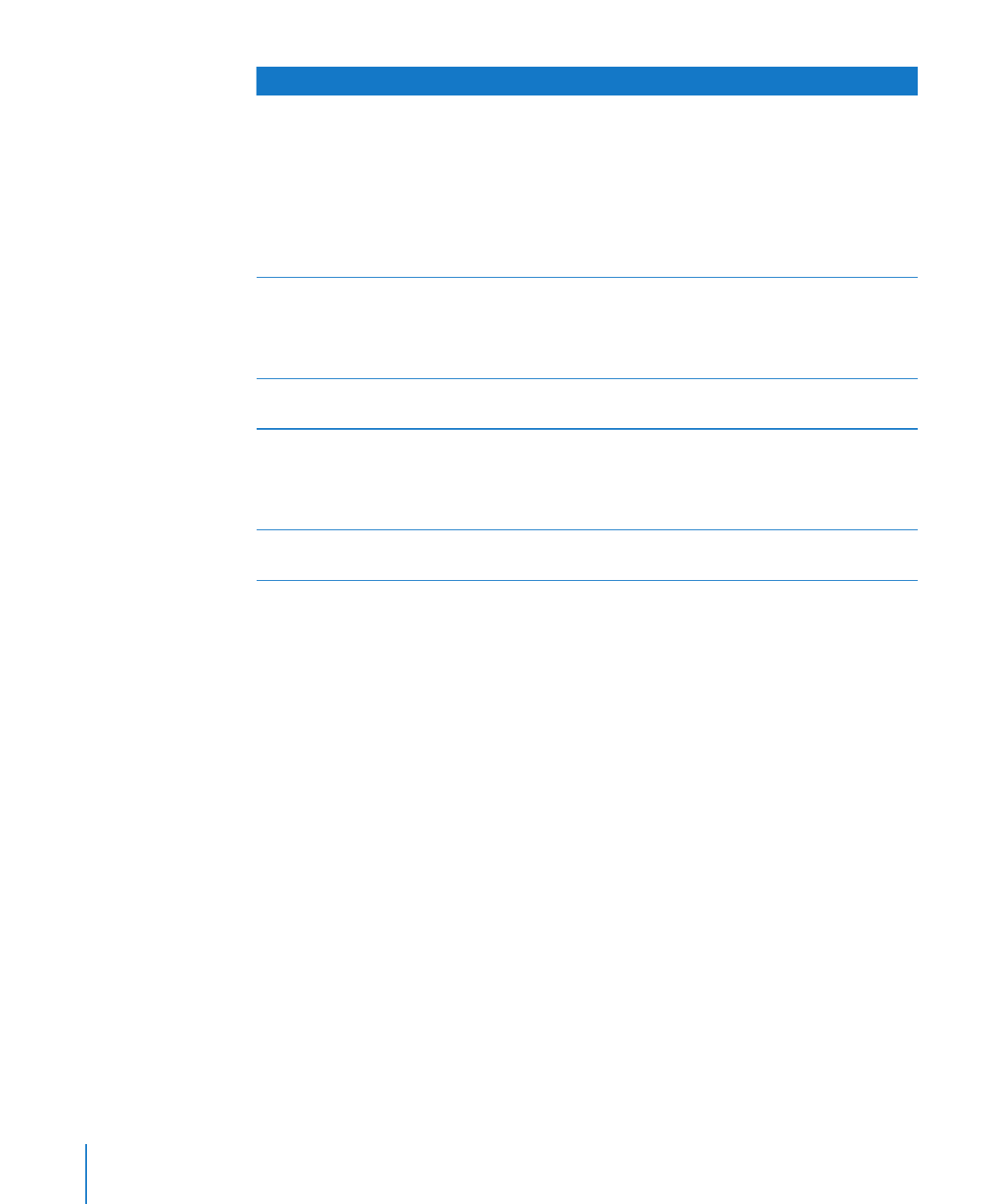
«Увеличение или уменьшение масштаба» на
стр. 16
«Полноэкранный режим» на стр. 18
«Панель «Листы»» на стр. 17
«Вид печати» на стр. 18
«Фиксация строк верхнего колонтитула
и столбцов бокового колонтитула таблицы» на
стр. 70
Инструменты управления электронными
таблицами
«Панель инструментов» на стр. 19
«Панель форматирования» на стр. 20
«Окно Инспектора» на стр. 21
«Окно предупреждений» на стр. 29
Инструменты работы с формулами в ячейках
таблицы
«Инструменты для работы с формулами» на
стр. 22
Инструменты украшения электронных таблиц
«Панель «Стили»» на стр. 24
«Медиабраузер» на стр. 25
«Окно «Цвета»» на стр. 26
«Окно «Шрифты»» на стр. 28
Сочетания клавиш
«Сочетания клавиш быстрого доступа и меню
сочетаний клавиш» на стр. 30
Увеличение или уменьшение масштаба
Масштаб листа (точнее, изображения листа на экране) можно увеличивать
и уменьшать.
Способы увеличения или уменьшения масштаба листа
Выберите «Вид» > «Изменить масштаб» > «Увеличить масштаб» или «Вид» >
m
«Изменить масштаб» > «Уменьшить масштаб».
Для возврата к масштабу 100% выберите «Вид» > «Изменить масштаб» >
«Действительный размер».
Выберите уровень увеличения во всплывающем меню в нижней левой части
m
холста.
Когда Вы уменьшаете масштаб при работе с листом в режиме вида печати, в окне
одновременно отображается больше страниц.
Если Вы используете Numbers в Mac OS X версии 10.7 (Lion) или новее, Вы можете
развернуть окно программы на весь экран, чтобы ничто не отвлекало Вас
от работы. Подробные сведения приведены в разделе «Полноэкранный режим» на
стр. 18.
16
Глава 1
Инструменты и методы Numbers
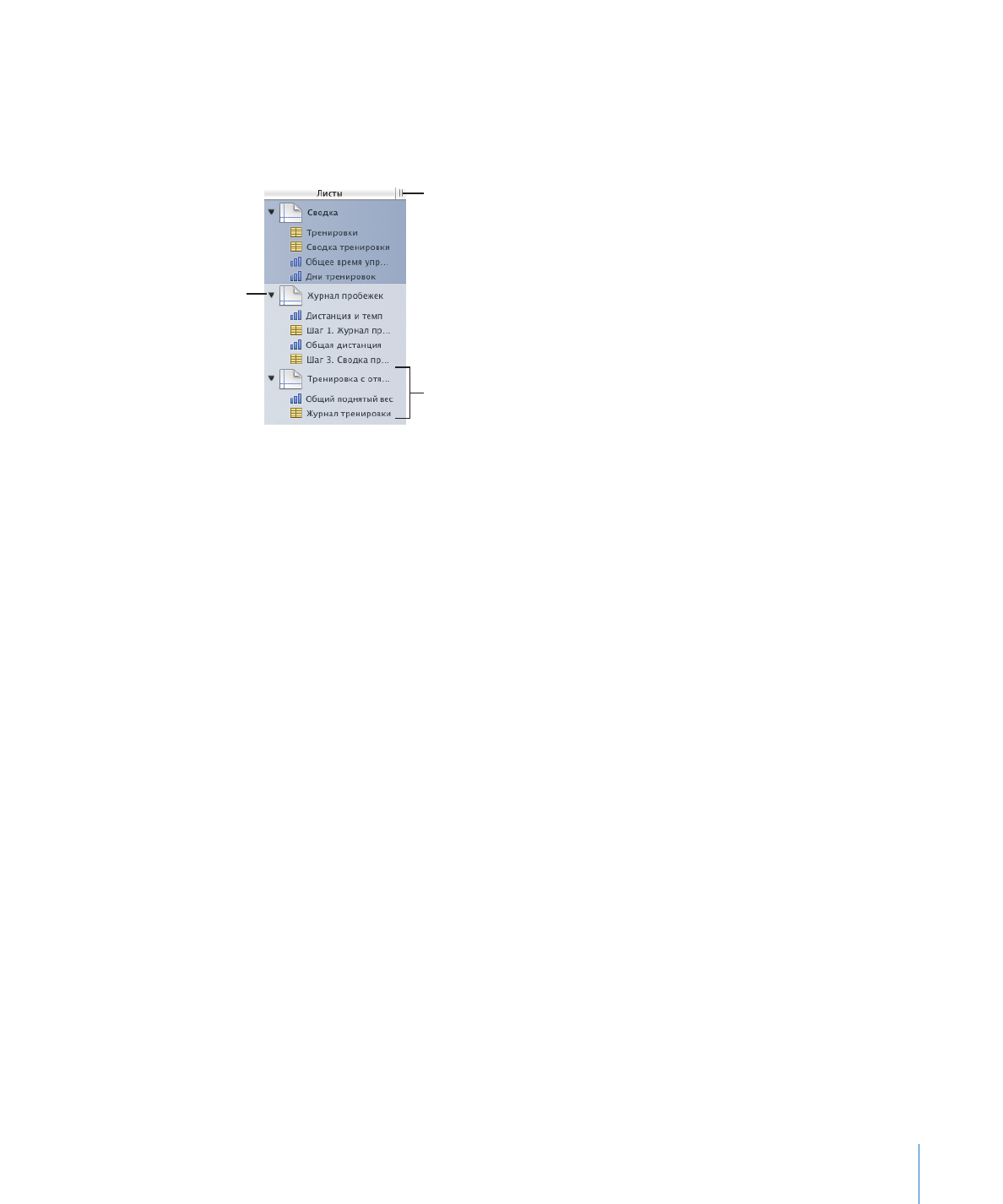
Глава 1
Инструменты и методы Numbers
17